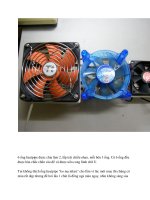Giáo Trình Tips INet - Thủ thuật nâng cao PersDis part 16 pdf
Bạn đang xem bản rút gọn của tài liệu. Xem và tải ngay bản đầy đủ của tài liệu tại đây (288.22 KB, 5 trang )
Những công cụ đáng chú ý của Avant Browser 8.02:
- Loại trừ những 'biển quảng cáó không cần …đọc một cách tự động
- Cho phép mở nhiều trang Web cùng một lúc, tất cả những trang này đều có thể dễ
dàng được ngừng lại,'làm tươí (refreshed), đóng lại hoặc sắp xếp chúng bằng mộtp
cái nhấp chuột (click)
- Chúng ta có thể tùy chọn việc hiển thị hình, Video …nhanh chóng qua menu
- Avant Browser 8.02 có chứa một bộ máy tìm kiếm (như Google) có thể sánh
ngang với những bộ máy tìm kiếm mạnh nhất thế giới. Nó giúp chúng ta dễ dàng
có thể tìm một trang Web hay hình ảnh trên Internet một cách nhanh chóng.
- Giúp bạn giữ bảo mật và dễ dàng mở những trang Web đã từng coi qua…
- Lấy lại dữ liệu một cách an toàn: Nếu Avant Browser 8.02 được đóng không
đúng cách, tất cả các trang Web đã mở sẽ được lưu lại và sẽ được mở lại một lần
nữa khi bạn khởi động lại lần nữa Avant Browser 8.02.
- Tích hợp với IE (Internet Explorer) với tất cả chức năng của IE, bao gồm Java
Script, Cookies, Real player, Media Player, Internet Explorer Favorites,
Macromedia Flash and ActiveX Controls
- Và nhất là dễ dàng sử dụng: Avant Browser 8.02 có rất nhiều shortcut giúp chúng
ta dễ dàng mở và đóng Avant Browser 8.02 lại.
3 thủ thuật khi xài Avant Browser 8.02
1) Nhấn Shift khi mở một 'link' mới hay một mục nào đó bạn yêu thích.
2) Nhấn Ctrl khi bạn mở một cửa sổ mới, cửa sổ được mở đó sẽ nằm ở sau cùng.
3) Nhấn 'Toolclear Record' để xoá đi những địa chỉ đã lướt qua, những trang đã
được mở trước đó
Bạn có thể 'học hỏí thêm tại:
Download tại:
Theo trang web đã có bản việt hóa chi tiết liên hệ:
Funhouse 6.31: Công cụ “ghép mặt” siêu cấp
TTO - Công ty ArcSoft vừa tung ra phần mềm đồ họa Funhouse phiên bản 6.31
trong tháng 12-2005. Đây được xem là công cụ “ghép mặt” hiện đại nhất và cũng
dễ sử dụng nhất hiện nay.
Đối với đại đa số người dùng không chuyên đồ họa thì việc “ghép mặt” một cách
thực sự chuyên nghiệp bằng các phần mềm như Photoshop hoặc Corel Draw là một
việc hết sức… bất khả thi, nhưng Funhouse 6.31 sẽ giúp bạn thực hiện điều này dễ
như…lấy đồ trong túi.
Sau khi cài đặt và đăng ký thành công, Funhouse 6.31 sẽ cung cấp cho ta nhiều
công cụ hiện đại để từ từ từng bước thực hiện công việc ghép mặt cho đến khi nào
thành công thì thôi. Để thực hiện được việc ghép mặt này trong Photoshop hoặc
Corel Draw thì những người dùng nhanh trí cũng phải học hành và mày mò mất
hàng cả ngày, trong khi đó Funhouse 6.31 sẽ giúp mọi người dùng dù tay mơ nhất
thực hiện thành công chỉ trong vài phút.
Các công đoạn ghép mặt:
1. Get Template: Người dùng sẽ tự chọn các mẫu hình mà mình muốn ghép vào
mặt của ai đó. Các hình mẫu này quả vô cùng phong phú, bạn có thể chọn mẫu
ghép với đủ mọi đề tài như thể thao, các diễn viên điện ảnh nổi tiếng, các mẫu
thiệp chúc mừng, các mẫu hoạt họa, các mẫu tượng v.v. Funhouse 6.31 cung cấp
sẫn cho người dùng khoảng 150 mẫu hình có sẵn để ghép mặt vào đó.
2. Khi đã chọn xong mẫu ghép thì đến công đoạn Get Photo, tức bạn tự chọn một
hình có sẵn để ghép vào mẫu, và có lẽ tuyệt nhất là một tấm hình nào đó của bạn
(hoặc của người yêu) chụp theo định dạng JPG. Khi chọn xong và bấm OK thì
khuôn mặt của bạn sẽ hiện lên ngay khuôn mặt của mẫu ghép đã chọn.
3. Bước thứ 3 Fine - Tune sẽ giúp bạn tinh chỉnh hình ảnh ghép theo đủ mọi dạng
xoay, phóng to hoặc thu nhỏ… sao cho vừa vặn nhất với với mặt của mẫu ghép.
Fine - Tune là một công cụ tinh chỉnh hình ảnh rất hiện đại, nó có thể trích xuất
hình ảnh từ đoạn video đang chiếc, có khả năng chỉnh sáng - tối - sắc nét - tông
màu…
4. Khi đã chỉnh cho khuôn mặt vừa khớp với mẫu ghép và nhấn OK, chúng ta sẽ
bước qua giai đoạn Add Text, tức thêm các chú thích hấp dẫn vào hình vừa ghép
xong. Add Text là công cụ soạn thảo văn bản đa năng giúp cho mọi dòng chữ hiện
trong hình ghép có đủ định dạng đậm, nhạt, màu, nghiêng, to, nhỏ… Sau khi tinh
chỉnh văn bản và nhấn OK thì khung văn bản sẽ hiện ra trong hình ghép và người
dùng chỉ việc di chuyển khung văn bản đến vị trí thích hợp nhất.
Đến đây công đoạn ghép mặt xem như đã hoàn tất. Nhấn Save As để lưu lại “tác
phẩm” của mình.
5. Ngoài ra tính năng Print Preview sẽ giúp bạn in ra tấm hình này, hoặc tính năng
Send nằm trong Add Text sẽ giúp người dùng gửi tác phẩm của mình đi thông qua
trình e-mail tích hợp sẵn trong Funhouse 6.31.
Vì là một công cụ xử lý đồ họa nên dung lượng của bộ Funhouse 6.31 đến hơn
90MB, người dùng có thể vào đây để tải bản dùng thử về xài trong vòng 15 ngày.
Qua sử dụng chúng tôi nhận thấy rằng công cụ Funhouse 6.31 không phải đơn
thuần là một công cụ ghép mặt để vui chơi bình thường mà là một công cụ ghép
hình cực kỳ đa năng và hữu dụng. Nó có thể ghép bất kỳ chi tiết nào của tấm ảnh
này với tấm ảnh khác ở mức độ rất khó nhận ra với những người dùng có kinh
nghiệm đã lâu. Funhouse 6.31 đã có mặt ở các cửa hàng phần mềm tại Tp. Hồ Chí
Minh.
HOÀNG HẢI
Đầu tiên bạn hãy download Deep Freeze Enterprise-Configuration Administrator
về. Sau đó tiến hành cài đặt. Khi hoàn tất, nhấn vào Start > All Programs >
Faronics > Deep Freeze Enterprise > Deep Freeze Administrator để khởi động
chương trình.
Bạn sẽ thấy được cửa sổ Deep Freeze Administrator Customization để thiết lập mã
khách hàng (Customization Code). Lưu ý rằng: đây không phải là mật khẩu bảo vệ
chương trình nhưng cũng không kém phần quan trọng liên quan đến sản phẩm tạo
ra. Vì thế bắt buộc bạn phải nhớ nó.
Cửa sổ làm việc chính của chương trình sẽ hiện ra. Nhấn vào thẻ Start Here để tìm
hiểu những khả năng mà Deep Freeze Enterprise - Configuration Administrator
làm được.
Truy cập đến thẻ Configuration để tạo quyền sử dụng và quản lý cho phần mềm
Deep Freezer theo ý thích. Nhìn xuống bên dưới sẽ thấy rất nhiều thẻ tùy chọn.
Tuy nhiên, bạn chỉ cần chú ý đến 3 thẻ cơ bản sau:
- Thẻ Password: cho phép đặt giới hạn dùng thử sản phẩm tạo ra trong một khoảng
thời gian nhất định. Đầu tiên bạn nhấn nút Enable, nhập password quản lý vào
dòng kế bên (nếu muốn). Sau đó đặt giá trị thời gian dùng thử ở hai mục Activation
và Expiration.
- Thẻ Frozen Drives: Theo mặc định mục Freeze All fixed Drives sẽ được chọn với
ý nghĩa sản phẩm Deep Freezer tạo ra sẽ bảo vệ tất cả ổ cứng có trong máy tính.
Điều này có thể bất tiện cho việc lưu trữ dữ liệu. Vì thế bạn nên chọn bảo vệ phân
vùng chứa hệ điều hành mà thôi bằng cách bỏ chọn các phân vùng chứa dữ liệu
trong bảng danh sách đấy.